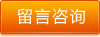我們用標簽打印軟件連接excel表批量制作標簽的時候,是按照excel表中順序一行內容生成一個標簽來制作的。如果想要excel表中一行有多少數量,就生成多少個相同的標簽,也就是按照excel表中數量字段制作標簽,應該怎么做呢?下面我們一起來看看。

這里需要先借助一個小工具—“按照數據列復制數據行工具”將excel表中的數據按照數量字段自動復制之后,把得到的TXT文本導入到標簽打印軟件中進行批量制作標簽。
1. 打開“按照數據列復制數據行工具”,點擊“源文件”后面的“瀏覽”按鈕,找到電腦上保存的Excel表(發貨單表),選中之后,點擊“打開”。

2. 點擊保存到后面的“瀏覽”按鈕,設置處理后文件的保存位置和名稱。

3. 將下面的“首行含列名”勾選上,工作簿選擇“Sheet1”,份數列選擇“數量”,點擊下面的“整理”按鈕。

4. 執行成功之后,我們就可以看到數據已經按照excel表中數量字段自動復制了。

需要注意的是生成的txt文本中字段之間是用“Tab”分隔的,導入標簽打印軟件制作標簽的時候,要選擇分隔符號為“Tab分隔”,這樣才能把幾個字段正確分隔開。


Excel表中數據處理完成之后,就可以導入中瑯標簽打印軟件進行批量制作發貨單標簽了,excel表中第一行內容生成22個相同的標簽,第二行內容生成33個相同的標簽……,具體制作方法我們會在下一篇文章中講到,有興趣的小伙伴請繼續關注。

原文鏈接:http://www.sdhdhj.com/sj/3.html,轉載和復制請保留此鏈接。
以上就是關于標簽打印軟件如何按照excel表中數量字段批量制作發貨單全部的內容,關注我們,帶您了解更多相關內容。
以上就是關于標簽打印軟件如何按照excel表中數量字段批量制作發貨單全部的內容,關注我們,帶您了解更多相關內容。